Ubuntu 14.04 64位搭建ADT开发环境的方法
人气:0说干就干,首先想到的是去android官网直接down一个ADT for linux,发现eclipse for ADT已经被放到左侧链接的最后,而android自己的Android studio则取代了去年初ADT的位置,Google这是破釜沉舟地推广自己的开发环境。当我点开eclipse for ADT的时候,发现各种note,建议我及早迁移到Android Studio,直接告诉开发这已经不在维护之前的eclipse for android工具了,真实无力吐槽,intellij idea 是很优秀,可是到了Android Studio,真的用不爽,且不说性能,UI真的很繁杂。好了,既然不再支持,那就只能自己来配置好了。
首先,我们需要安装jdk,这个网络上的教程一大把,而且比较简单,几乎是下载->解压->配置路径。然后就去下载elipse(地址:http://www.eclipse.org/downloads/),这样有个好处,我们可以选择eclipse的版本,我选择了最新的elipse。
上面的步骤应该不会出问题,不管是32位,还是64位,但是接下来就可能没有那么一帆风顺了。因为我没有下载到到eclipse for ADT,所以我就只能自己来配置ADT,继续查看官网资料。
官网提供了两种方法来安装adt插件(下载地址:http://developer.android.com/sdk/installing/installing-adt.html#Download)。一种是在线安装,跟eclipse安装新软件的方法一致:1.打开elipse->Help > Install New Software;2.点击右边的add;3.在弹出的对话框填入对应的内容,Location
https://dl-ssl.google.com/android/eclipse/
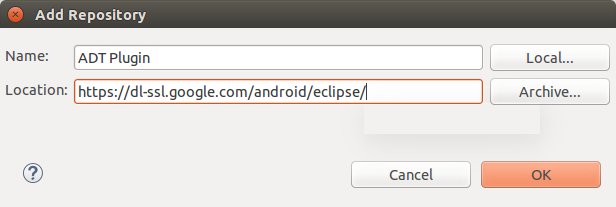
4. 接下来就是点击OK->NEXT->NEXT->FINISH,然后重启eclipse就可以了,接下来就是去按照各版本android的api了。
另一种安装ADT的方法是下载离线的ADT,下载地址:https://dl.google.com/android/ADT-23.0.6.zip,步骤:1.下载完成后,不要解压;2.安装方法跟方法一类似,不同点在于在上图(Add Respository)不用填写下载地址,而是只要点击右边的Archive导入刚才下载好的ADT,接下来几乎全部选择安装即可。
在上一步我们已经在eclipse上安装好了android sdk-manager,不出意外,eclipse的工具栏已经有了android sdk-manager和avd-manager(Android Vitual Machine Manager)的快捷按钮了。打开之,如下图
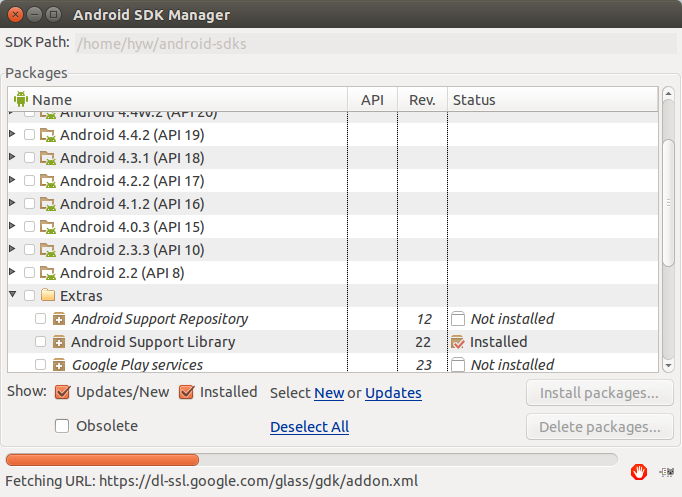
选择好自己需要的SDK platform和Extras中的Android Support Libraray,下载速度就要看你的网速了。
再接下来就是如何开发Android应用的问题。。。。。。今天的时间也不差多了,谈一下遇到的问题:如何在64位系统上运行32位程序。为什么要谈这个问题?因为adb是32位的,Android SDK Build-tools也是32位的,如果不解决这个问题,android工程就会报错:
- home/xxx/android-sdks/platform-tools/aapt:
- error while loading shared libraries: libz.so.1: cannot open shared object file:
- No such file or directory
或者
- Unexpected exception ‘Cannot run program “/home/xx/sdk/platform-tools/adb”: java.io.IOException: error=2, No such file or directory’ while attempting to get adb version from ‘/home/xx/sdk/platform-tools/adb’
等等,这两个问题都是因为要运行32位程序引起的,网上有各种解决方案,或许对于老系统(包括老的64位UBUNTU系统是可行的,但最新的不行),我的解决方案是:
# sudo apt-get install lib32z1 lib32ncurses5 lib32bz2-1.0问题解决。
安装好了eclipse for ADT,以后就可以在linux下面来愉快玩耍了。再一看,发现jdk也编译通过了,发现rp不错来着。
加载全部内容